「毎日の売上データを手作業で管理するのはもうやめたい…」
そんなあなたに朗報です!
この記事では、Yahoo!ショッピングの売上データをGoogleスプレッドシートとGoogle Apps Script (GAS) を使って完全自動化する方法を解説します。
これにより、作業時間を大幅に削減し、業務の効率化を実現できます。
初心者の方でも分かりやすい手順で説明するので、この記事を読むだけで簡単に自動化が始められます!
目次
1. なぜYahoo!ショッピングの売上データ自動化が必要なのか?
Yahoo!ショッピングでの運営は、多くの出荷データや売上レポートの管理が必要です。これらを手作業で処理していると、以下のような課題が生じます:
- データ処理に時間がかかり、本来注力すべき業務に手が回らない
- ヒューマンエラーによる集計ミスが発生する
- 他のECモールとのデータ統合が難しい
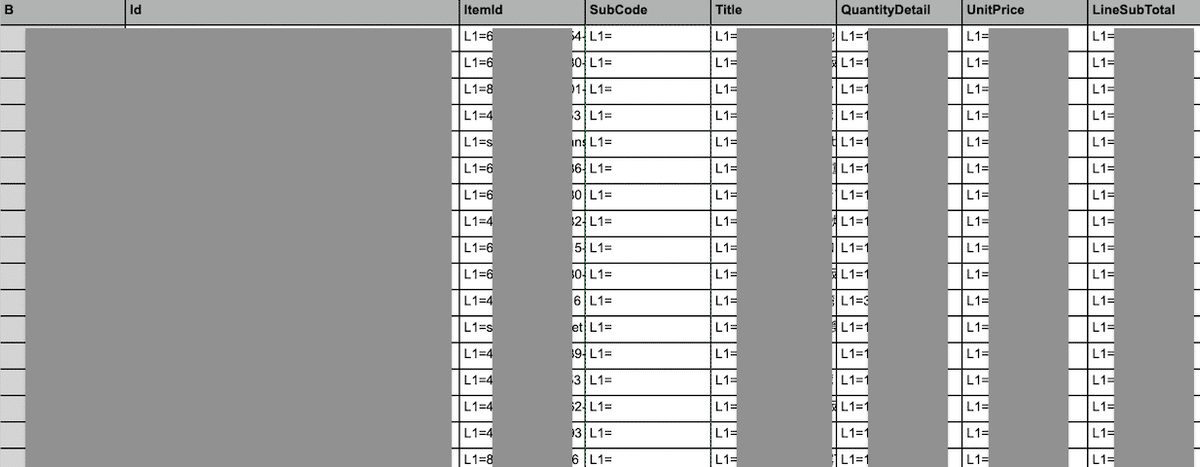
詳細は3. コード解説:売上データ自動化の全貌 にて解説します!
こうした問題を解決するのが「Google Apps Script (GAS)」を活用したスプレッドシートの自動化です。
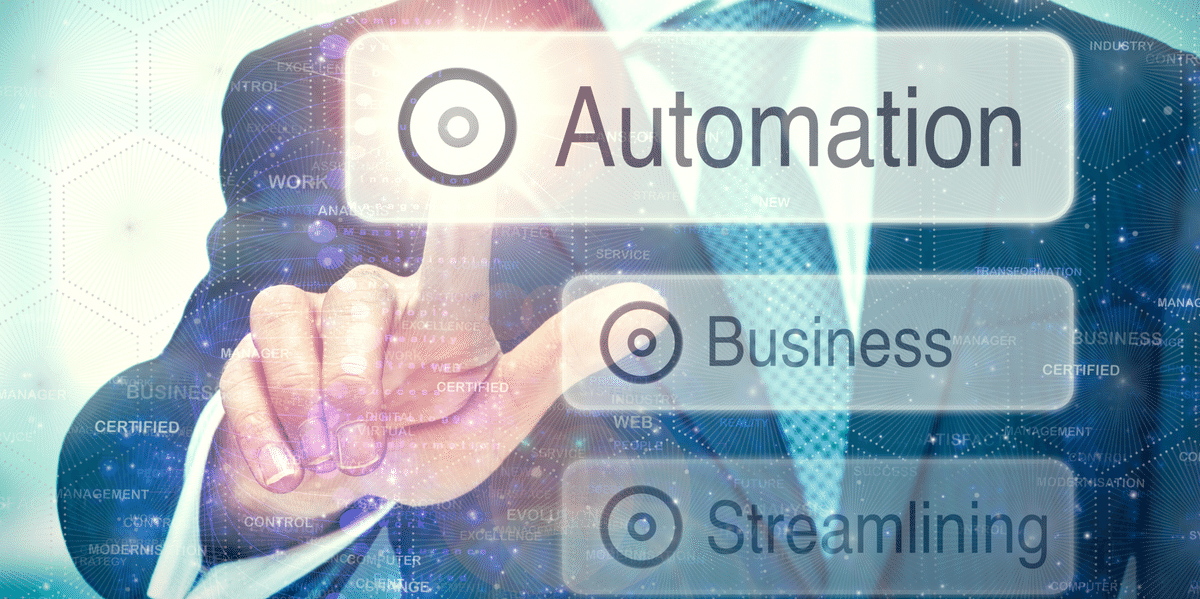
2. 必要な準備:GoogleスプレッドシートとGASの設定
自動化を始めるには、以下の準備が必要です。
必要なツール
- Googleスプレッドシート:データの保存・管理
- Google Apps Script (GAS):データ自動化のコーディング環境
手順
- Googleスプレッドシートを作成します。
- メニューから「拡張機能」→「Apps Script」を開き、新しいスクリプトプロジェクトを作成します。
- 以下に紹介するコードをコピペし、保存して実行するだけ!
3. コード解説:売上データ自動化の全貌
以下は、Yahoo!ショッピングの売上データを処理するためのGASコード例です。
個人データをすべて省く(C列からDT列までの売上データのまとめに不要な情報を一括で省く)
function deleteColumnsCtoDT() {
// スプレッドシートを取得
var sheet = SpreadsheetApp.getActiveSpreadsheet().getActiveSheet();
// 削除範囲を指定
var startColumn = 3; // C列は3番目の列
var numColumns = 122; // C列からDT列までの列数
// 列を削除
sheet.deleteColumns(startColumn, numColumns);
}売上データをC列、E列、F列、G列、H列に分割するコード
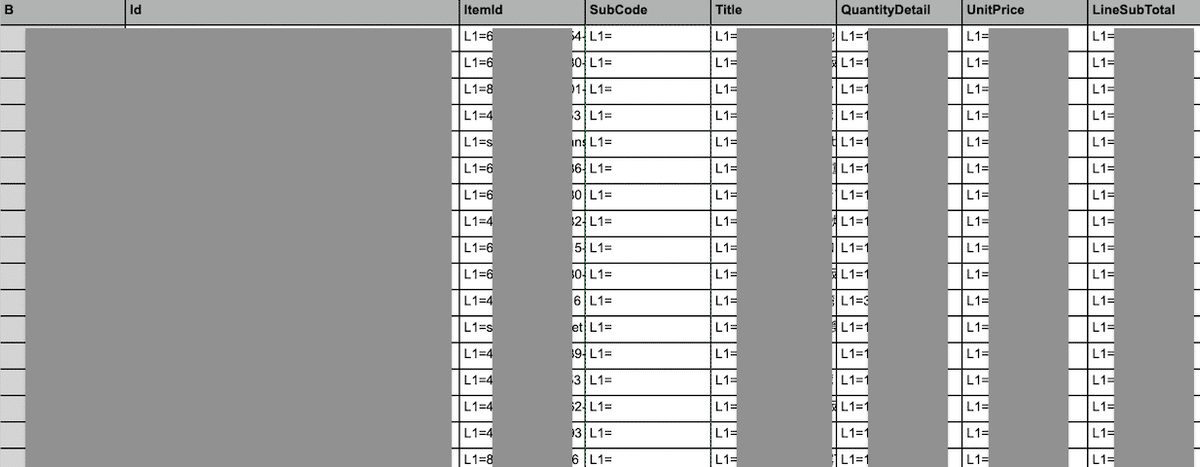
ロジックについて
Yahoo!ショッピングなどのデータには、複数の情報が1つのセルにまとめられているケースがあります。例えば、C列 に以下のようなデータが入っているとします:
L1=商品A&L2=商品B&L3=商品Cこのデータをスプレッドシートで扱いやすくするために、以下のように1セルごとに分割します。
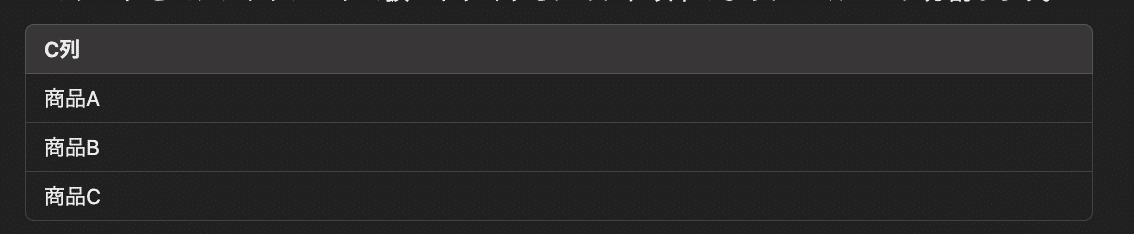
このコードは、スプレッドシートの C列 を対象にして、データを分割し、新しい行に自動的に挿入する仕組みを実現します。
このコードは、売上データを自動的に分割・計算してスプレッドシートに整理します。
4. データ管理がラクになる!自動計算機能を追加
次に、F列×G列の合計金額をAB列に自動計算して追加するコードを紹介します。
AB列に合計金額を追加するコード
これで、売上データがスプレッドシート上で自動的に計算され、合計金額が一目でわかるようになります。
5. 成果をさらに高める!データ活用のポイント
売上データを自動化するだけでなく、さらに効率的に活用する方法を紹介します:
- 売上の傾向を可視化するためにグラフを作成
- データをCSVとしてエクスポートし、他のシステムと連携
- 定期的なレポートメールの自動送信
まとめ
Yahoo!ショッピングの売上データを自動化することで、業務効率を大幅に向上させることができます。この記事で紹介した手順を参考に、あなたのEC運営をさらにスマートにしてみてください。GASを活用することで、未来のビジネスチャンスを広げましょう!
今すぐ始めて、データ管理のストレスから解放されましょう!
実際の挙動は👇️
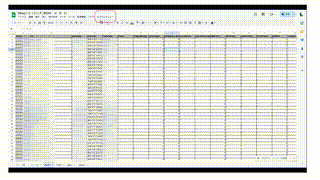
GASの貼り付け方法はこちら👇️
https://note.com/masuyohasiri/n/n195b1841b16c
スクリプトの販売はこちらから👇️
https://note.com/masuyohasiri/n/ndb7ca550e5b3
💻💡【超便利!】
— Next API|APIのテクノロジーすべての企業へ|エンドポイント活用 (@cc_dgigaku) December 2, 2024
Yahoo!ショッピングのCSV売上データをGoogleスプレッドシートで自動集計!📊✨
GASを使えばワンクリックで商品データを分割&合計金額を算出!効率UP&作業時間を大幅削減!🔥#Yahooショッピング #自動化 #GAS #効率化 @cc_dgigaku https://t.co/uID6UAP6wq pic.twitter.com/B0qLsdGxRW










































